Gـيرل
|| عضوهـّ رآئعهـّ ~


عدد مسـآهمآإتك•|~ : : 175
تـآريخ تسجيـلك•|~ : : 07/12/2009
 |  موضوع: الاكشن وصيغ الحفظ للبرنامج (الدرس 3) موضوع: الاكشن وصيغ الحفظ للبرنامج (الدرس 3)  الأحد ديسمبر 13, 2009 8:31 am الأحد ديسمبر 13, 2009 8:31 am | |
| المهمة الخامسة
|  |
وضع صوره بامتداد EPS & AI ضمن صوره والكتابة بالعربي
كلنا نعرف ان كل اصدارات الفوتوشوب بعد الاصدار
الرابع لاتدعم الكتابة العربية هذه المهمة تفيدك
بالكتابه باذن الله وهي بعد ماتكتب في برنامج
الكوريل درو Corel Drow تصدر الملف (export)
بامتداد EPS او AI اللي هو امتداد الستريتور
تجي في برنامج الفوتوشوف وتفتح الملف اللي راح
تضع الكتابه اللي كتبتها في الكوريل درو ووضعها:
ملف ---> وضع
FILE--->Place
وتختار الملف اللي راح تحطه راح يكون محدد بالشكل
هذا اضغط انتر حتى تثبت الكتابة
|
| | المهمة السادسة
| تصدير وحفظ ملف من نوع GIF
|  |
لتصدير صوره لامتداد GIF مثل الصوره السابقة
صوره ---> صيغة ---> الوان الشاشه RGB
image--->mode--->RGB Color
المرحلة التالية
ملف ---> نقل ---> نقل GIF89a
file---> export---> GIF89a
|
| 1- لون الشفافيه يعني اللون الرصاصي ماراح يضهر بالمستعرض
2- اختر عدد الالوان المستخدمه بالصوره
(كل ماقلت الالوان صغر حجم الملف)
3- اشر على خيار تشابك اذا كانت الصوره غير مستخدمه للخلفيه
وخيار التشابك يتم عرض الصوره قبل ان يتم نقل كامل معلوماتها.
**** تصدير صوره خلفيتها شفافه ****
لحفظ صوره بامتداد GIF بدون خلفيه او تسمى شفافه...
صوره ---> صيغه ---> الوان جدولية
image--->mode---> indexd color
وبعدها راح يظهر لك مربع حوار اجعل اعداداته كما هي واضغط موافق
وبعدذلك صدرها بصيغة بصيغة GIF كالاتي ......
ملف ---> نقل ---> نقل GIF89a
file---> export---> GIF89a
|
 |
|  |
اشر على الشافطه ( القطارة) واشفط اللون المراد ابعاده عن الصوره
واخترت لون الخلفيه باللون الازرق وسوف تتحول للون رمادي (افتراضي)
وقائمة الالون السفلية تعبر عن الالوان المستخدمه في الصوره
اذا اردت التراجع عن لون من الالوان المشفوطه اضغط زر Ctrl واشفط
من الالوان في القائمه
وهذه الصوره بعد الغاء الخلفيه وجعلها شفافه
|
|  |
| |
|
أمورهــ
|| مشرفهـ ~
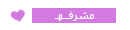

عدد مسـآهمآإتك•|~ : : 114
تـآريخ تسجيـلك•|~ : : 17/12/2009
 |  موضوع: رد: الاكشن وصيغ الحفظ للبرنامج (الدرس 3) موضوع: رد: الاكشن وصيغ الحفظ للبرنامج (الدرس 3)  السبت ديسمبر 19, 2009 10:50 am السبت ديسمبر 19, 2009 10:50 am | |
| شكرا لك أختي دلـوعـهـ على الدرس المفيد | |
|


